Como usar os Diagnósticos na aplicação Samsung Members do seu dispositivo Galaxy
Verificar o desempenho do dispositivo com Samsung Members. Uma função específica do seu dispositivo não está a funcionar corretamente? Pretende saber o nível atual da bateria? Antes de se deslocar a um centro de assistência, experimente verificar o desempenho do seu dispositivo com as ferramentas de autodiagnóstico. A função de Diagnóstico da aplicação Samsung Members permite realizar um autodiagnóstico e consegue analisar mais de 24 funcionalidades e funções do telemóvel, incluindo Bateria, NFC, Cartão SIM, Rede móvel, Sensor, Altifalante, câmera, Ecrã tátil, Auscultadores com fios, Reconhecimento facial, Bluetooth, etc.
Antes de experimentar as recomendações abaixo, verifique se o software do dispositivo e as aplicações relacionadas estão atualizadas para a versão mais recente. Para atualizar o software do dispositivo móvel, siga estes passos:
Passo 1. Vá para Definições > Atualização do software.
Passo 2. Toque em Download e instalar.
Passo 3. Siga as instruções apresentadas no ecrã.
Aplicação Samsung Members
Na aplicação Samsung Members, pode encontrar respostas para perguntas frequentes e ver dicas relativas ao seu dispositivo Galaxy. Antes de visitar o Centro de Assistência da Samsung Electronics, consulte a aplicação onde poderá encontrar serviços de grande utilidade como Diagnósticos, Submissão de relatórios de erros, Suporte remoto, Atualizações de SO, feedback sobre perguntas e dúvidas, etc. Encontra-se instalada de fábrica nos dispositivos Galaxy e pode ser transferida a partida do link abaixo.
Clique aqui para transferir a aplicação Samsung Members.
Verificação de autodiagnóstico na aplicação Samsung Members
Verifique o estado do seu dispositivo com a ferramenta Diagnóstico da aplicação Samsung Members. Poderá selecionar as categorias individuais que gostaria de diagnosticar ou realizar uma verificação completa de diagnóstico. Quando o diagnóstico terminar, poderá selecionar o ícone correspondente para ver os resultados e o estado do seu dispositivo. Siga os passos abaixo para iniciar a verificação de diagnóstico.




Se ocorrer um problema inesperado durante a utilização do dispositivo Galaxy, experimente submeter um relatório de erro através da aplicação Samsung Members. Anexar um ficheiro de registo será de grande ajuda ao analisar a causa do problema. Após analisar o ficheiro de registo e confirmar a causa do problema, iremos enviar uma resposta através de Samsung Members.
Nota: Os ecrãs e os menus do dispositivo podem variar, dependendo do modelo do dispositivo e da versão do software.
Obrigado pelo seu feedback
Responda a todas as perguntas, por favor.
















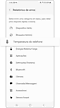



_JPG$)